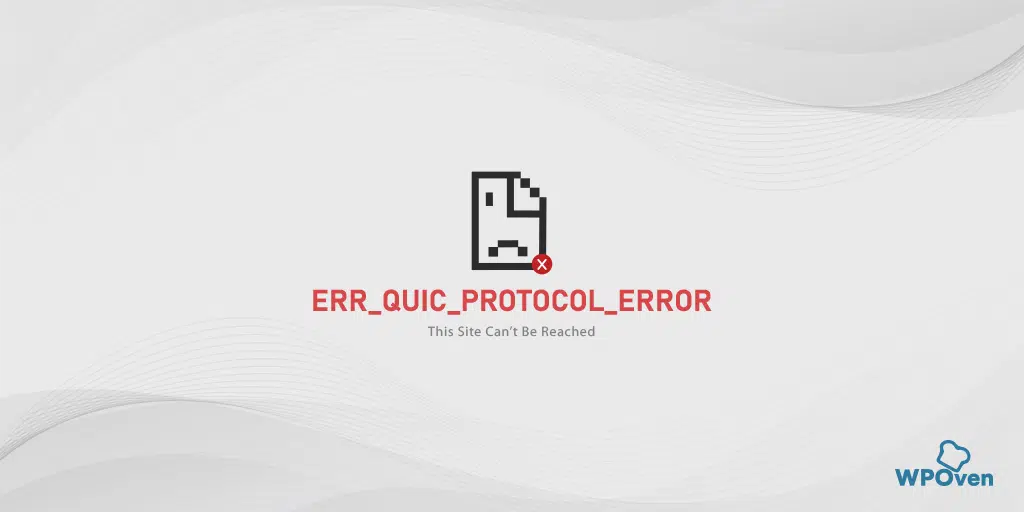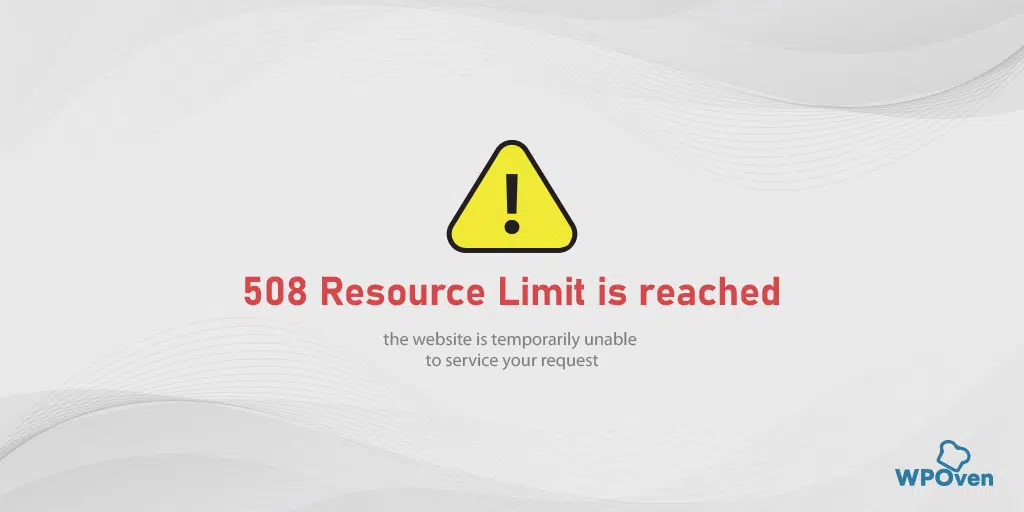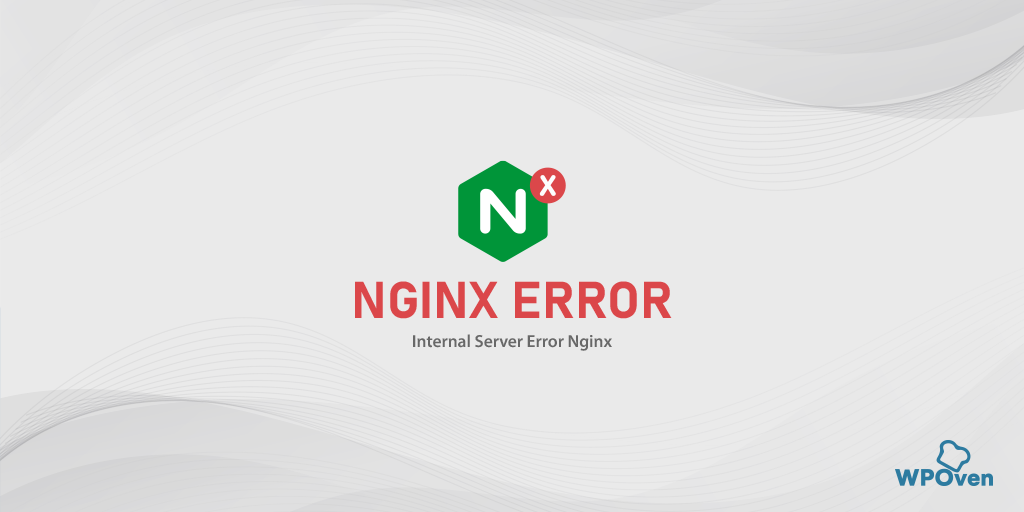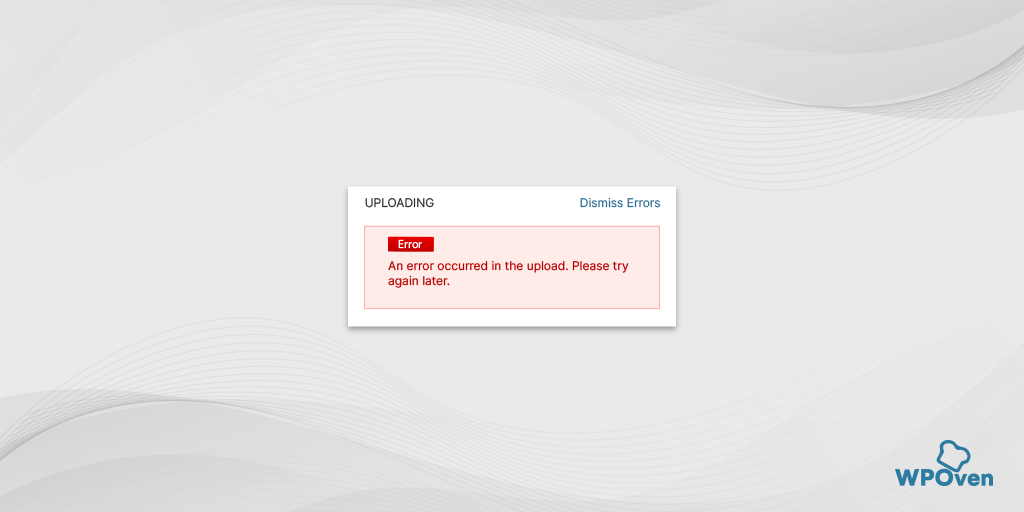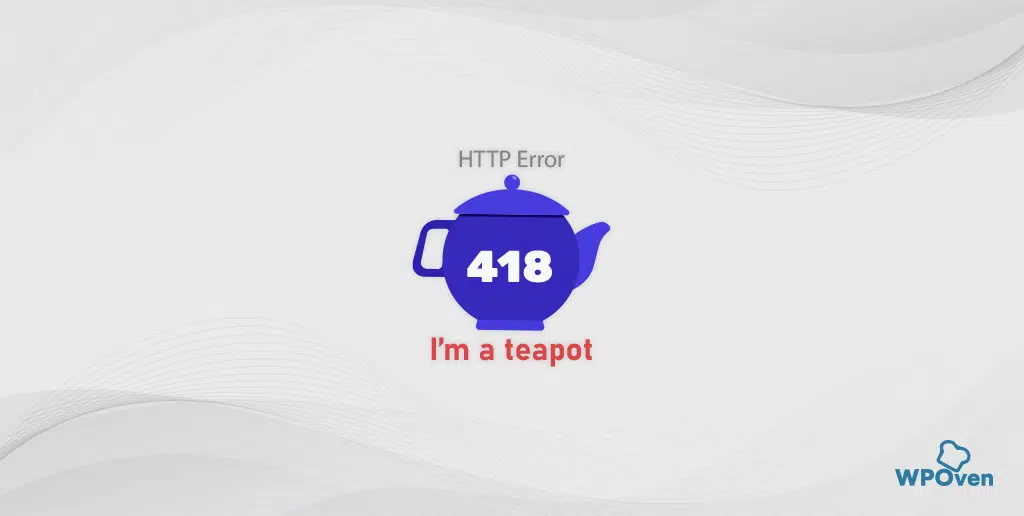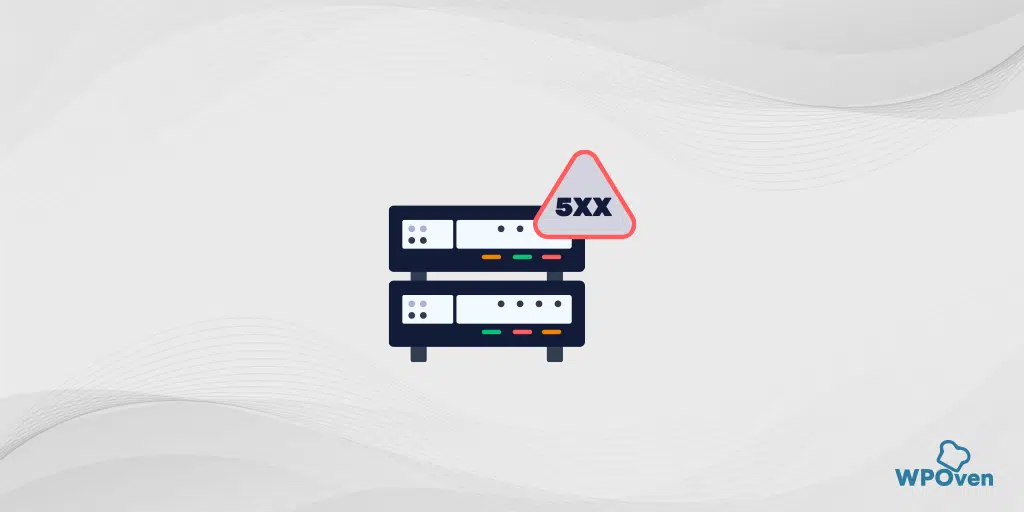如何修復“無法存取此網站”錯誤?
已發表: 2024-07-09身為網友,您在瀏覽自己喜歡的網站時一定遇到很多錯誤。 其中一些錯誤很容易理解,例如“404 未找到頁面”錯誤,而另一些錯誤,例如“無法訪問此網站”錯誤,可能會讓您摸不著頭腦(諷刺的是)。
沒有有關錯誤或導致錯誤的可能原因的詳細信息,瀏覽器上也沒有顯示任何內容,這對任何人來說都可能是模糊和令人困惑的。
一般來說,此錯誤主要是由於網路問題或伺服器配置問題而觸發的,但也可能有其他可能性。
無論是什麼原因,我們都會指導您逐步解決「無法存取此網站」錯誤,並解釋可能導致該錯誤的不同原因。 因此,事不宜遲,讓我們開始深入研究。
“無法訪問此網站”錯誤是什麼意思?
「無法存取此網站」錯誤只是表示瀏覽器因某些未知原因無法連線到您嘗試造訪的網站。
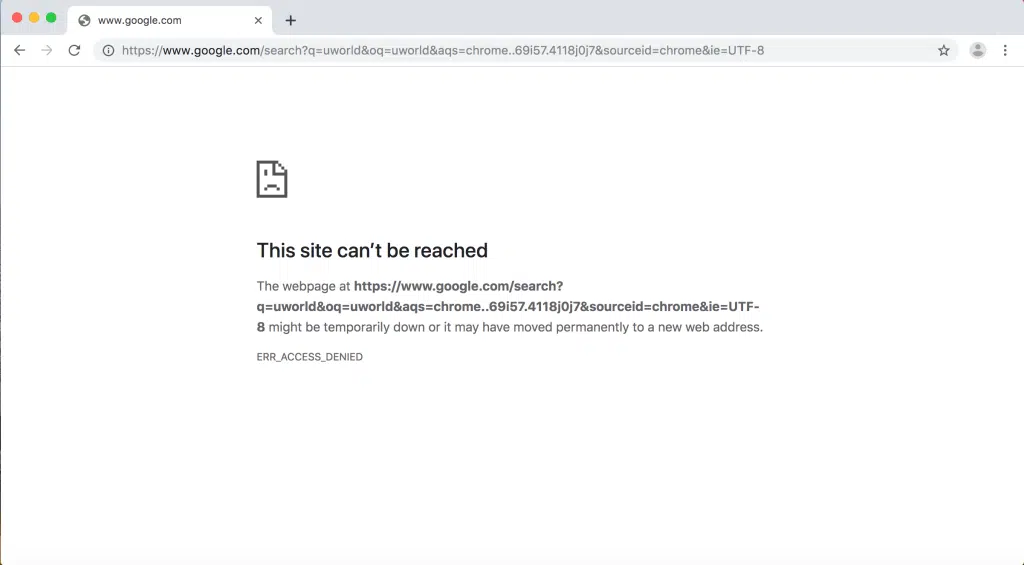
與「無法存取此網站」錯誤相關的變體或錯誤代碼
雖然「無法訪問此網站」錯誤是 Chrome 特有的,通常很模糊,並且不提供太多信息,但它通常帶有不同的錯誤代碼。 您永遠不應該忽略這些錯誤代碼,因為它們可以為您提供線索並幫助縮小導致問題的範圍。
然而,問題是,有多個錯誤代碼與「無法訪問此網站」訊息相關,每個錯誤代碼背後可能有不同的原因,然後採用不同的方法來修復它。
不管怎樣,讓我們一一檢查一下。
- 當您的瀏覽器無法取得 DNS 設定並連接到伺服器時執行時,您可能會收到錯誤代碼 DNS_PROBE_FINISHED_NXDOMAIN。
- 同樣,如果您的瀏覽器無法在指定時間範圍內從伺服器獲得回應,則會顯示錯誤代碼 ERR_CONNECTION_TIMED_OUT。
- 此外,如果連線時間耗盡,您將遇到錯誤代碼 ERR_CONNECTION_RESET。
- 如果瀏覽器和伺服器之間的連線無法啟動,瀏覽器將終止它,ERR_CONNECTION_CLOSED。
- 如果您的瀏覽器與網站之間的連線因某些限製或伺服器設定問題而被拒絕,它將使用錯誤代碼 ERR_CONNECTION_REFUSED 來指示這一點。
其他瀏覽器以自己的方式處理類似類型的錯誤,例如:
火狐瀏覽器
Mozilla Firefox 不會針對各種問題使用單一錯誤訊息,但不同的錯誤會顯示不同的訊息。
例如,Mozilla 將 DNS_PROBE_FINISHED_NXDOMAIN 錯誤指示為「嗯。 我們找不到該網站。
蘋果瀏覽器
對於蘋果裝置的預設瀏覽器 Safari 用戶來說,它也沒有遵循與 Chrome 相同的路徑。 它針對不同類型的錯誤顯示不同的錯誤訊息。
是什麼原因導致「無法存取此網站」錯誤?
由於我們已經提到「無法存取此網站」錯誤是 Chrome 用來涵蓋各種類似錯誤的通用訊息,因此觸發這些錯誤的原因可能有多種來源。 然而,最常見的原因是:
- 完整的網路或連線問題
- DNS解析問題
- 瀏覽器快取損壞
- 防毒或防火牆設定配置錯誤
- ISP端問題
- 連線逾時
此外,chrome 還建議如何解決某些問題,但還有很多其他方法可以解決此錯誤。
如何修復「無法存取此網站」錯誤(6 種方法)
在本節中,我們將向您展示 6 種最佳故障排除方法,這些方法通常適用於大多數此類錯誤。 我們將從最簡單的方法開始,以更複雜的方法結束。 那麼讓我們來看看它們。
1. 檢查您的網路連接
即使您的網路連線似乎處於活動狀態並且正在運行,但這並不意味著您不會看到「無法存取此網站」錯誤。 網路可能處於活動狀態,但您的連線可能存在一些問題。
對此最好最快的解決方法是簡單地重新啟動路由器或數據機,幾乎不需要一兩分鐘。 因此,這是您應該做的首要事情之一。
只需拔掉路由器的電源,等待一兩分鐘,然後重新插入即可。
2.清除瀏覽器快取
為了獲得更快、更好的用戶體驗,瀏覽器配備了內建功能,以快取的形式在本地儲存網站資料。 這使得瀏覽器在再次訪問時可以更快地加載同一網站,因為它不需要重複獲取資料。
然而,隨著時間的推移,這些快取的資料可能會損壞或過時,從而導致諸如「無法存取此網站」之類的錯誤。
解決此問題的最佳方法是完全清除瀏覽器快取。 要在 Google Chrome 中執行此操作,只需執行以下步驟:
- 開啟 Chrome 瀏覽器。
- 前往設定。
- 導航至隱私和安全。
- 點選「清除瀏覽資料」。
- 選擇“快取映像和檔案”選項。
- 點選“清除資料”按鈕。
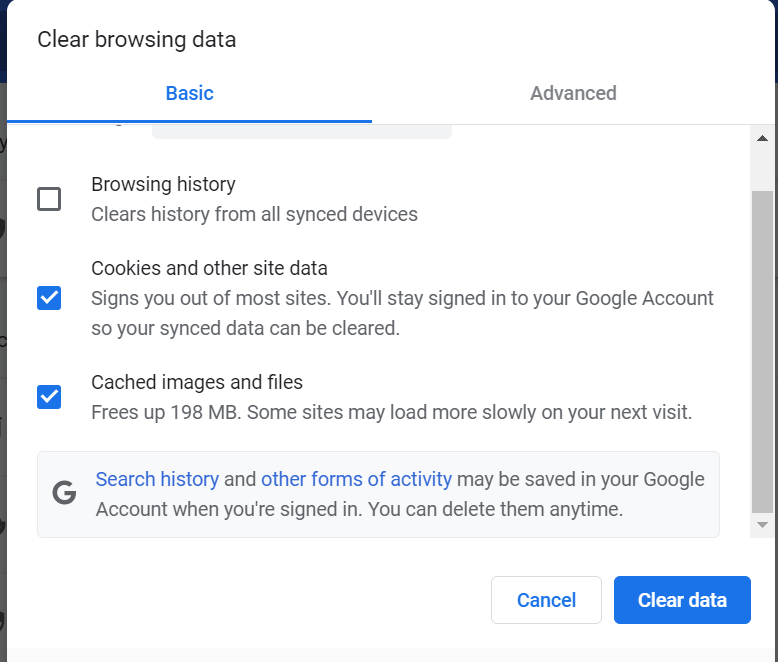
完成後,等待一段時間,直到 Chrome 完成過程,然後嘗試訪問顯示錯誤的網站。
3. 關閉防毒軟體或防火牆
有時,您電腦的防火牆配置得非常激進,即使有輕微的懷疑,它們也可以阻止網站並阻止您連接到它們。

要檢查這是否導致問題,請暫時關閉/停用電腦上的防火牆或防毒程序,然後嘗試再次造訪該網站。
有關如何停用它們的步驟,您可以查看此處的說明。
- 在 Windows 上停用防火牆
- 在 MacOS 中停用防火牆
對於您使用的防毒程序,請前往其設定並將其關閉。
如果按照上述方法無法解決問題,請查看下面提到的其他方法。 另外,在繼續下一個方法之前,不要忘記重新開啟防毒程式。
4. 清除/刷新 DNS 快取
就像瀏覽器一樣,您的作業系統也可以快取網站訊息,特別是包含 IP 位址的 DNS 資訊。 它們之間的唯一區別是它們快取的資料類型和它們使用的儲存機制。
此 DNS 快取功能可讓您的瀏覽器避免重複 DNS 查找過程並快速連接到伺服器。
這聽起來像是一項令人驚嘆的功能,可以節省大量用戶的時間,事實確實如此。 然而,就像瀏覽器快取一樣,它也會隨著時間的推移而變得過時,並可能導致觸發這些類型的錯誤。
解決此問題的最佳方法是簡單地刷新 DNS 快取。 這裡我們有一篇單獨的專門文章“刷新 DNS:它是什麼以及如何做到這一點(Windows、Mac、Linux)?” 對於所有用戶。
更新您的 IP 位址:刷新 DNS 快取後,您可以更新 IP 位址以重新開始並協助解決問題。
5.更改DNS伺服器
有時,您的 ISP 分配的預設 DNS 伺服器可能無法運作並導致一些問題。 使用 Google 或 Cloudflare 提供的替代方案可以解決此問題。
您可以按照我們在其他熱門部落格「如何修復 DNS_PROBE_FINISHED_BAD_CONFIG 錯誤?」中提供的步驟進行操作。 (10種方法)」。
同樣,您也可以採用其他方法,例如:
6. 關閉VPN和代理
毫無疑問,VPN 或代理有助於保護您的身分、提高安全性、過濾垃圾郵件並允許您從不同位置存取內容。 但是,有時這些功能可能會在嘗試存取特定網站時幹擾連接,從而導致「無法存取此網站」錯誤。
若要解決此問題,您可以暫時停用 VPN 或代理服務,然後查看錯誤是否已解決。
結論
總之,「無法存取此網站」錯誤可能看起來令人惱火,但很容易修復。 您所要做的就是遵循正確的方法,我們已經在這篇文章中提到過,即
- 檢查並重新啟動您的網路設備
- 清除瀏覽器快取
- 關閉防毒軟體或防火牆
- 清除刷新/DNS 快取
- 更改 DNS 伺服器
- 關閉 VPN 或代理
排除錯誤可能會花費您一些時間,但向WPOven這樣的可靠主機尋求幫助則不會。 檢查我們的網站託管計劃和功能,並了解有關我們提供的託管 WordPress 託管解決方案的更多資訊。

Rahul Kumar 是一位網路愛好者和內容策略師,專門從事 WordPress 和網站託管。 憑藉多年的經驗和對了解最新行業趨勢的承諾,他制定了有效的線上策略來增加流量、提高參與度並提高轉換率。 拉胡爾對細節的關注以及製作引人入勝的內容的能力使他成為任何希望提高其線上形象的品牌的寶貴資產。